Details zu den Kontextmenüs
Informationen zu den Kontextmenüs im Schemagenerator des Gewerks Trinkwasser.
Übersicht über die einzelnen Kontextmenüs, die innerhalb des Schemagenerators zur Verfügung stehen.
Sie befinden sich hier:
Strang
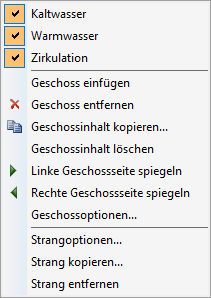
Kaltwasser/Warmwasser/Zirkulation: Wählen Sie die Medien aus, mit denen der erste Strang versehen werden soll oder entfernen Sie gegebenenfalls das Häkchen. Die Medien werden auf dem Strang-Button abgebildet.
Geschoss einfügen: Fügt ein neues Geschoss unter dem Geschoss ein, in dem Sie das Kontextmenü aufgerufen haben.
Geschoss entfernen: Entfernt das Geschoss, in dem Sie das Kontextmenü aufgerufen haben.
Geschossinhalt kopieren...: Öffnet den Dialog Geschossinhalt kopieren. In diesem Dialog können Sie wählen, wohin ein Geschoss mit allen dazugehörigen Komponenten kopiert werden soll. Im gewählten Zielgeschoss werden sämtliche Komponenten überschrieben oder in einem neuen Geschoss angelegt.
Geschossinhalt löschen: Alle Komponenten des gewählten Geschosses werden gelöscht.
Linke/Rechte Geschossseite spiegeln: Spiegelt die Komponenten der linken / rechten Geschossseite auf die gegenüberliegende Geschossseite. Die Komponenten auf der jeweils anderen Geschossseite werden dadurch überschrieben.
Geschossoptionen: Öffnet den Dialog Geschossoptionen, in dem u. a. die Höhen des Geschosses und die Leitungsführung festlegt wird.
Strangoptionen...: Öffnet den Dialog Strangoptionen.
Strang kopieren...: Öffnet den Dialog Strang kopieren. Dort können Sie wählen, welcher Strang mit allen dazugehörigen Komponenten in welchen Strang kopiert werden soll. Im Zielstrang werden sämtliche Komponenten überschrieben oder neu angelegt.
Strang entfernen: Entfernt den gewählten Strang mit allen dazugehörigen Komponenten.
Komponente - Verbraucher
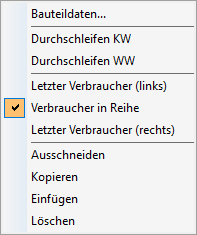
Bauteildaten: Öffnet den Dialog Bauteildaten für die gewählte Komponente.
Durchschleifen KW/WW: Die Option Durchschleifen schließt die Objekte bei den Kalt- und Warmwasserleitungen in Reihe an. Die Option ist nur bei Sanitärleitungen verwendbar.
Letzter Verbraucher (links)/Verbraucher in Reihe/Letzter Verbraucher (rechts): Mit diesen Optionen legen Sie die Leitungsführung für den gewählten Verbraucher fest.
Ausschneiden/Kopieren/Einfügen/Löschen: Wählen Sie die jeweilige Option zum Ausschneiden, Kopieren, Einfügen oder Löschen des gewählten Elements.
Komponente - Verteiler
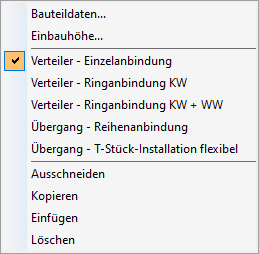
Bauteildaten: Öffnet den Dialog Bauteildaten für die gewählte Komponente.
Einbauhöhe: Öffnet den Dialog Einbauhöhe für die gewählte Komponente.
Verteiler (Einzelanbindung/Ringanbindung (KW/KW + WW): Bei den Verteilersysmbolen kann über das Kontextmenü eine alternative Anbindeart gewählt werden. Wenn Sie eine andere Anbindung wählen, wird das Symbol automatisch ausgetauscht.
Übergang (Reihenanbindung/T-Stück-Installation flexibel): Bei den Übergangssysmbolen kann über das Kontextmenü eine alternative Anbindeart gewählt werden. Wenn Sie eine andere Anbindung wählen, wird das Symbol automatisch ausgetauscht.
Ausschneiden/Kopieren/Einfügen/Löschen: Wählen Sie die jeweilige Option zum Ausschneiden, Kopieren, Einfügen oder Löschen des gewählten Elements.
Komponente - Abzweig
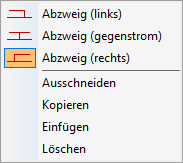
Abzweig (links/gegenstrom/rechts): Wählen Sie aus, welchen Abzweig Sie einstellen möchten.
Ausschneiden/Kopieren/Einfügen/Löschen: Wählen Sie die jeweilige Option zum Ausschneiden, Kopieren, Einfügen oder Löschen des gewählten Elements.
Übergeordnete Geschosszeile
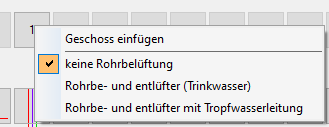
Geschoss einfügen: Fügen Sie ein weiteres Geschoss über der obersten Ebene ein.
Rohrbe-/Rohrentlüftung: Stellen Sie für den gewählten Strang nach Bedarf eine Rohrbe- oder Rohrentlüftung ein.
Nutzungseinheit (bei Mehrfachauswahl von Komponenten)
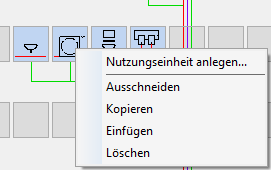
Sie können bereits bei der Zusammenstellung des Schemas die Nutzungseinheiten für LINEAR Analyse Potable Water gemäß der neuen DIN1988-300 festlegen. Wenn Sie mehrere Komponenten markierte haben, erreichen Sie mit einem Rechtsklick auf eine der Komponenten das Kontextmenü. Unter Nutzungseinheit anlegen... können Sie eine Bezeichnung festlegen damit die Nutzungseinheit erstellen, welche anschließend im Strangschema mit einer einheitlichen Farbe markiert wird.
Strangnummern
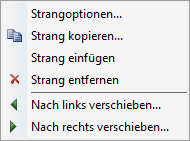
Mit einem Rechtsklick auf die nummerierten Buttons 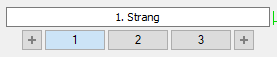 öffnen Sie das entsprechende Kontextmenü.
öffnen Sie das entsprechende Kontextmenü.
Strangoptionen: Öffnet den Dialog Strangoptionen.
Strang kopieren: Öffnet den Dialog Strang kopieren. Dort können Sie wählen, welcher Strang mit allen dazugehörigen Komponenten in welchen Strang kopiert werden soll. Im Zielstrang werden alle Inhalte überschrieben oder neu angelegt.
Strang einfügen: Fügt einen neuen Strang vor dem gewählten Strang ein.
Strang entfernen: Entfernt den gewählten Strang mit allen dazugehörigen Komponenten.
Nach links/rechts verschieben: Verschiebt den gewählten Strang in der Reihenfolge nach links oder rechts.